Sommaire
Auteur
Actualité
Mise à jour le 07 Mar, 2025
- Top 1. EaseUS Easy Disk Drive Repair Software
- Les 2 premiers. EaseUS CleanGenius
- Top 3. Easy Disk Drive Repair
Tout savoir sur Easy Disk Drive Repair (Aperçu)
Il est évident que des erreurs, une corruption du système de fichiers ou des secteurs défectueux se produisent et augmentent avec l'utilisation d'un disque dur ou de périphériques USB externes tels qu'une clé USB, un lecteur de stylo ou une carte mémoire. Et si ces erreurs s'accumulent jusqu'à un certain nombre, elles auront une mauvaise influence sur les performances et provoqueront même un plantage du système Windows, une défaillance du disque dur et un problème de perte de données. Vous devez donc réparer les secteurs défectueux, la corruption du système de fichiers ou d'autres erreurs de disque pour éviter tous ces désastres possibles.
Dans ce cas, un outil de réparation de lecteur de disque pour Windows 10/8.1/8/7 qui peut vous faciliter la tâche peut vous être d'une grande aide. Ici, j'ai essayé et listé les trois meilleurs logiciels de réparation de lecteur de disque. Vous pouvez choisir celui qui vous convient le mieux en fonction de vos besoins.
Top 1. EaseUS Easy Disk Drive Repair Software - Réparez facilement les erreurs de disque
Le logiciel de partition gratuit EaseUS est un outil de gestion de disque populaire utilisé par des millions d'utilisateurs pour traiter diverses tâches liées au disque. Sa fonction de partition de disque offre au logiciel la possibilité d'analyser rapidement et de réparer les secteurs défectueux, les erreurs ou les corruptions trouvées sur le disque dur dans Windows 10/8/7 ou d'autres versions.
Pour sa puissante capacité de réparation de disque dur et son interface de type assistant, le programme est recommandé comme le meilleur outil de réparation facile de disque dur. D'ailleurs, à part le disque dur, le logiciel EaseUS easy disk drive repair fonctionne également avec une large gamme de périphériques de mémoire externes, y compris les disques SSD, les clés USB et les cartes SD.
Suivez les étapes ci-dessous pour réparer le disque dur en quelques clics :
Étape 1. Cliquez avec le bouton droit de la souris sur la partition cible qui présente un problème.
Étape 2. Choisissez "Avancé" > "Vérifier le système de fichiers".
Étape 3. Confirmez si vous souhaitez masquer la partition ou non.
Étape 4. Dans la fenêtre Vérifier le système de fichiers, cochez l'option "Essayer de corriger les erreurs si elles sont trouvées".
Étape 5. Cliquez sur "Démarrer" pour vérifier les erreurs sur votre partition.
Pour
- La fonction de réparation est gratuite
- Cet outil possède de nombreuses fonctions utiles
- Compatible avec Windows 10/8.1/8/7
Cons
- L'interface est complexe pour certains utilisateurs.
Les 2 premiers. EaseUS CleanGenius - Outils de réparation faciles pour les lecteurs de disques
Lorsqu'un ou plusieurs secteurs défectueux tombent sur un disque dur en bon état, le disque devient défectueux. Pour résoudre cette erreur, vous pouvez également exécuter la commande CHKDSK.
EaseUS CleanGenius est un outil de réparation d'ordinateur convivial, sûr et léger. C'est une alternative parfaite à la commande CHKDSK. Utilisez cet outil en un clic pour réparer facilement le système de fichiers endommagé.
Étape 1. Téléchargez EaseUS CleanGenius sur votre ordinateur et terminez l'installation.
Étape 2. Exécutez le logiciel. Cliquez sur "Optimisation", puis choisissez "Affichage des fichiers".

Étape 3. Sélectionnez le lecteur dont le système de fichiers est corrompu. Cochez l'option "Vérifier et corriger l'erreur du système de fichiers" et cliquez sur "Exécuter".

Étape 4. Attendez que l'outil effectue la réparation. Ensuite, cliquez sur le bouton "ici" pour vérifier le disque.

Pour
- Interface simple et conviviale
- Les opérations sont assez simples et rapides
Cons
- Pas de page produit
Top 3. Easy Disk Drive Repair
Easy Disk Drive Repair est un outil de réparation et de maintenance de disques incroyablement facile à utiliser et puissant depuis 2015. Il a été publié par Zeatron Software, qui se consacre à fournir aux consommateurs des solutions logicielles innovantes et de pointe. Il peut vérifier les erreurs de vos disques à la vitesse de l'éclair, et réparer tous les problèmes en utilisant notre technologie sophistiquée de récupération de secteur en instance de brevet. Il fonctionne avec les disques durs IDE/SATA internes et externes, les clés USB, les cartes SD, le RAID et les disques SSD. Si vous rencontrez des problèmes avec votre ordinateur, vous pouvez exécuter ce logiciel.
Marche à suivre pour réparer un disque dur avec Easy Disk Drive Repair
Étape 1. Ouvrez et lancez Easy Disk Drive Repair.
Étape 2. Sélectionnez l'icône de réglage et les options. Cliquez ensuite sur "OK".
Étape 3. Le processus de numérisation démarre automatiquement, attendez patiemment qu'il se termine.
Vos erreurs seront alors réparées par défaut. Cliquez sur "OK".
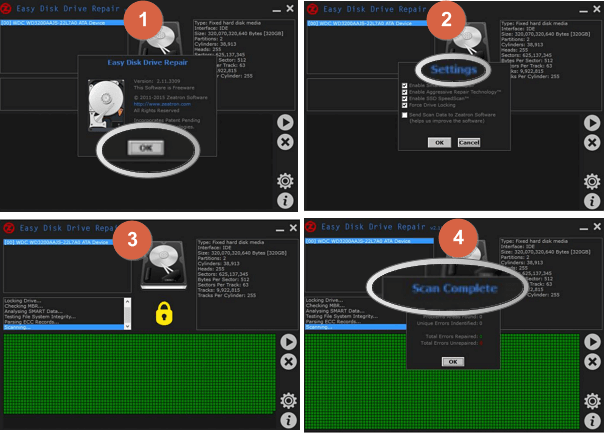
Pour
- Hébergé sur les serveurs rapides de FindMySoft
- Sans spyware ni virus
- Toujours disponible
Cons
- Il est difficile de télécharger la version officielle
- Comportement suspect : désactive les notifications UAC.
Quels sont les meilleurs outils gratuits de réparation de disque dur ?
Vous avez pris connaissance de trois logiciels de réparation de disques durs. Comment choisir le meilleur ? Ici, j'ai fait un tableau comparatif, vous pouvez choisir le meilleur en conséquence.
| Produits | Prix | Support technique | Interface | Vitesse | Système d'exploitation Windows |
|---|---|---|---|---|---|
| EaseUS Partition Master | Gratuit | Oui | Nouveau | Rapide | Windows 10/8.1/8/7/XP/Vista |
| EaseUS CleanGenius | Gratuit | Oui | Normal | Très rapide | Windows 10/8.1/8/7/XP/Vista |
| Réparation facile du lecteur de disque | Gratuit | Non | Ancienne | Normal | Windows/Windows Vista |
Conclusion
Les trois outils mentionnés ci-dessus facilitent et accélèrent la réparation des disques durs. Si l'outil Easy Disk Drive Repair n'a pas réussi à réparer le disque et a entraîné une perte de données, vous pouvez essayer EaseUS disk data recovery pour récupérer vos fichiers en quelques étapes simples. Le programme fonctionne bien dans la récupération des données même si votre disque n'est pas reconnu et devient inaccessible.
Comment pouvons-nous vous aider ?
Auteur
Mise à jour par Mélanie
Mélanie est une rédactrice qui vient de rejoindre EaseUS. Elle est passionnée d'informatique et ses articles portent principalement sur la sauvegarde des données et le partitionnement des disques.
Rédigé par Arnaud
Arnaud est spécialisé dans le domaine de la récupération de données, de la gestion de partition, de la sauvegarde de données.
Commentaires sur les produits
-
J'adore le fait que les modifications que vous apportez avec EaseUS Partition Master Free ne sont pas immédiatement appliquées aux disques. Cela facilite grandement la simulation de ce qui se passera une fois que vous aurez effectué tous les changements. Je pense également que l'aspect général et la convivialité d'EaseUS Partition Master Free facilitent tout ce que vous faites avec les partitions de votre ordinateur.
En savoir plus -
Partition Master Free peut redimensionner, déplacer, fusionner, migrer et copier des disques ou des partitions ; convertir en local, changer l'étiquette, défragmenter, vérifier et explorer la partition ; et bien plus encore. Une mise à niveau premium ajoute une assistance technique gratuite et la possibilité de redimensionner des volumes dynamiques.
En savoir plus -
Il ne crée pas d'image à chaud de vos disques et ne les aligne pas, mais comme il est associé à un gestionnaire de partitions, il vous permet d'effectuer plusieurs tâches à la fois, au lieu de simplement cloner des disques. Vous pouvez déplacer les partitions, les redimensionner, les défragmenter, etc., ainsi que les autres outils que vous attendez d'un outil de clonage.
En savoir plus
Articles liés
-
Résolu : impossible de créer un disque de réinitialisation de mot de passe Windows 10
![author icon]() Arnaud 07/03/2025
Arnaud 07/03/2025 -
Top 10 des logiciels de défragmentation gratuits | Liste de contrôle testée
![author icon]() Arnaud 07/03/2025
Arnaud 07/03/2025 -
Comment cloner une carte SD sur Mac [Guide du débutant]
![author icon]() Arnaud 07/03/2025
Arnaud 07/03/2025 -
Erreur du système de fichiers (-2147219196) - 8 solutions rapides🔥
![author icon]() Mélanie 07/03/2025
Mélanie 07/03/2025
Sujets d'actualité en 2024
EaseUS Partition Master

Gérer efficacement les partitions et optimiser les disques









